Índice de Contenidos
- 1 W3 Total Cache es plugin definitivo para gestionar la caché
- 2 Qué es la caché en Wordpress
- 3 Ventajas de utilizar la caché
- 4 Desventajas de utilizar la caché
- 5
- 6 Cómo configurar W3 Total Cache para un Blog o Página web en Wordpress
- 7 Cómo configurar W3 Total Cache para una Tienda Online con Woocommerce
- 8 Configuración Avanzada de W3 Total Cache
W3 Total Cache es plugin definitivo para gestionar la caché
Creo que nadie tiene ninguna duda de que el plugin de Wordpress W3 Total Cache es uno de los más completos y avanzados para hacer buena gestión de la caché de nuestro blog, página web o tienda online con Woocommerce, pero que ocurre, que no se trata de un plugin para principiantes y se nos atraganta un poco cuando pensamos en el cómo configurar W3 Total Cache.
Cuando pensé en invitar a Álvaro Fontela a realizar este magnífico tutorial le pedí que abarcáramos los 3 tipos de configuraciones que creo que más demandas los usuarios en este plugin de wordpress, para que de este modo se hiciera una clara distinción del uso de W3 para Blogs o páginas web muy básicas, tiendas online con Woocommerce y por último explicar las configuraciones más avanzadas del plugin para proyectos web mucho más exigentes.
En este post aprenderás:
- Configurar el plugin W3 para un Blog o página web en Wordpress.
- Configurar el plugin W3 para una tienda online con Woocommerce.
- Aspectos avanzados para sacarle el máximo partido a la gestión del caché.
[clickToTweet tweet=”Ya no tienes excusa para no configurar bien la caché en #Wordpress!!!” quote=”Ya no tienes excusa para no configurar bien la caché en #Wordpress!!!”]
También te podría interesar:
75 pasos para crear un Blog en WordPress de Éxito – Guía para el 2016
10 Consejos SEO básicos en WordPress para empezar con buen pie el 2016
Los 25 Mejores Plugins para WordPress que no debes dejar pasar
Cómo elegir la mejor plantilla para WordPress
Qué es la caché en Wordpress
Wordpress genera cada página web de forma dinámica, es decir tiene que realizar una serie de acciones para mostrar una petición que haya realizado el usuario.
Lo primero que hace el servidor cuando le llega una petición es interpretar el código php de Wordpress, y luego realiza consultas sobre la base de datos para obtener la información que se va a mostrar al usuario. Estos contenidos se devuelven al usuario en formato html.
Precisamente las herramientas de gestión de la caché permite evitar todos estos engorrosos pasos, creando un vista de la página que se quiere cargar.
Ventajas de utilizar la caché
1.- Se mejora considerablemente el tiempo de carga o también conocido como pagespeed.
2.- Se reduce el consumo de recursos del servidor.
3.- Se puede servir diferentes versiones de contenido según el tipo de usuario o procedencia de la visita.
4.- Mejora la experiencia de usuario.
5.- Es un factor muy importante en el posicionamiento web.
Desventajas de utilizar la caché
1.- Ocuparemos más espacio en nuestro hosting debido a los archivos cacheados.
2.- Cuando realicemos un cambio, los usuarios no podrán verlo hasta que se renueve la caché.
3.- Se requieren conocimientos avanzados para sacarle todo el partido a la caché.
Cómo configurar W3 Total Cache para un Blog o Página web en Wordpress
General Settings
1.- Activamos Page Cache.
En método de caché si nuestro servidor tiene disponible otro tipo de servicio como memcached, podríamos utilizarlo.
2.- No activar el Minify para evitar problemas.
El Minify de W3 no es el más recomendable y suele dar problemas con muchos themes. Si queremos utilizar esta opción es preferible que lo hagamos con otro plugin diferente.
3.- Activamos Database Cache y Object Cache.
4.- Activamos Browser Cache.
Acto seguido le damos a guardar haciendo clic en el botón “Save all settings”.
Page Cache
Activamos:
- Cache front page.
- Cache Feeds.
- Cache 404.
- Don’t cache pages for logged users.
Activamos la opción de Cache Preload y cambiamos el intervalo de tiempo a 300 segundos, a 20 el número de páginas y añadimos la url con nuestro sitemap, que en función el plugin que utilices para generarlo será una u otra.
En resto de opciones de esta sección la dejamos tal cual vienen, ya que por defecto está bien configurada.
Database Cache
Aumentamos el tiempo de vida de nuestros objetos cacheados a 3550 segundos.
Object Cache
Aumentamos el tiempo de vida de nuestros objetos cacheados a 3550 segundos.
Browser Cache
Lo dejamos tal y como está, no necesitamos ajustar ni modificar nada.
Pues bueno ya tienes tu página web o Blog configurado correctamente con W3 Total Cache.
Cómo configurar W3 Total Cache para una Tienda Online con Woocommerce
En este caso vamos a ver cómo configurar para una Tienda Online con Woocommerce, teniendo en cuenta que hay varias cosas que tenemos que modificar en la configuración de W3 para adaptarlo al funcionamiento de una Tienda Online, ya que hay ciertas partes que no deben nunca cachear porque impedirían las compras, y repercutiría negativamente a la experiencia de usuario.
Woocommerce es uno de los plugins que más consume, debido al uso de ajax pero debemos tener cuidado con lo que cacheamos.
General Settings
Aplicamos los mismos ajustes que hemos visto anteriormente para un Blog nomal en Wordpress.
Page Cache
Añadir todas las páginas que nos crea Woocommerce por defecto en nuestro Ecommerce en lista de urls que no sea cachearán.
Database Cache
Aquí tenemos que añadir una opción para que no cachee W3 nuestros carritos. Para ello tenemos que añadir _wc_session_ a esta lista.
Esto lo hacemos porque es completamente necesario para que los carritos de Woocommerce funcionen correctamente.
Bueno pues ya tienes configurado W3 para funcionar bien con Woocomerce, partiendo de una configuración inicial que hemos visto antes para un Blog.
Configuración Avanzada de W3 Total Cache
Aquí vamos a ver algunos aspectos de la configuración avanzada de W3 Total Cache, vamos a ir sección por sección, concretamente se verán estas:
- User Agents Gropus.
- Referrer Groups.
- CDN.
- Extensions.
- Install.
User Agents Groups
Básicamente esta sección sirve para crear grupos de caché, es decir, tipos de caché que se servirán según grupos, por ejemplo nos serviría para filtrar los user agents de dispositivos móviles reciban un tipo de caché, mientras los user agents de un dispositivo de escritorio reciban otro tipo de caché, es decir, nos sirve para mostrar unos contenidos diferentes a unos user agents y a otros.
Referrer Groups
Es similar a lo anterior y nos permite servir un tipo de caché diferente, es decir un contenido de caché diferente a cada grupo de referidos, es decir, aquellas personas que vienen referidas desde una página web concreta.
CDN
La sección de CDN es una de las más avanzadas de W3 y una de las que más jugo tiene, nos da la opción de elegir en un gran lista de CDN, e incluso de crear nuestro propio CDN.
W3 es muy flexible y nos permite decidir qué elementos añadimos al CDN y cuáles no.
La sección de CDN es una de las más importantes y una de las que debemos tener siempre en cuenta.
Extensions
W3 trae ciertos módulos que debemos conocer como son:
Cloudflare. Que nos permite integrar nuestro sitio web con cloudflare. Su integración no es necesaria.
Feedburner.
Genesis Framework. Adapta el funcionamiento de W3 a los temas de Genesis.
Wordpress SEO byYoast. Lo que hace es añadir el sitemap a la pestaña page cache de una forma mucho más fácil.
Ninguna de las extensiones son imprescindibles para hacer funcionar W3, pero para determinadas situaciones sí que nos puede ayudar bastante.
Monitoring
Es un servicio que nos permite la integración con New Relic, el cual nos permite observar el rendimiento de la respuesta de php, además nos permite tener una visión desde el punto de vista del desarrollador.
Install
Es sin duda una de las secciones más avanzadas de W3 y nos da información como:
- Nos dice los privilegios que usan las carpetas de nuestro Wordpress.
- Nos dice la información que deben tener los .htacess en general.
- Nos permite la instalación de módulos en nuestro servidor.
Bueno pues esto es toda la configuración avanzada que tiene W3.
Llegamos al final de este manual de W3, espero que te sea de gran utilidad para sacarle el máximo partido a este plugin, y sobre todo para que te guíe paso a paso a cómo configurar W3 Total Cache en solo 5 minutos.
¿Qué plugin de Caché utilizas?
¿Tienes alguna duda sobre cómo configurar la caché en Wordpress?
Si te ha gustado el manual, puedes compartirlo con un amigo/a.
Especialista WPO en WordPress, y co-fundador de Raiola Networks, uno de los hostings más populares a nivel nacional. Posee una experiencia de más de 9 años en WordPress y servidores, gracias a la que ha logrado dominar a la perfección WordPress y las estrategias más adecuadas para su correcto desempeño a nivel de rendimiento (WPO).


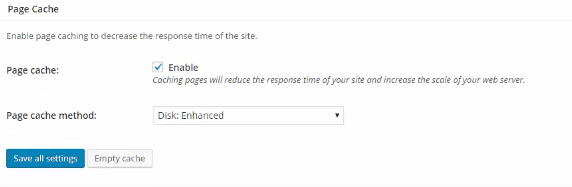



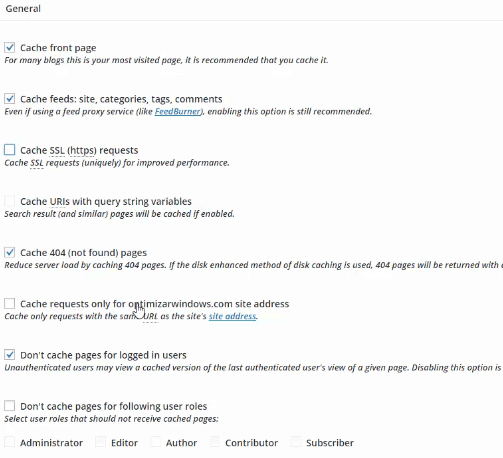
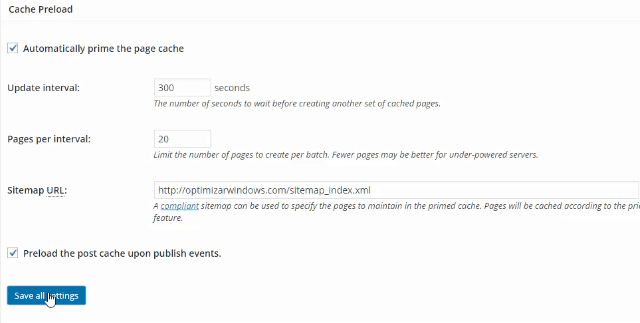
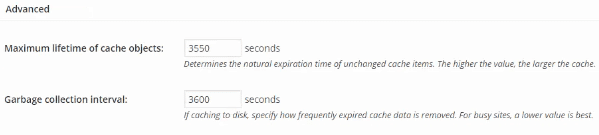



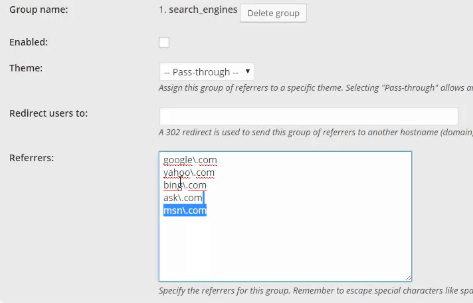

![Los 10 peligros de las redes sociales para niños y jóvenes [Ejemplos]](https://cdn.marketingandweb.es/wp-content/uploads/los-10-peligros-de-las-redes-sociales-1-300x150.png)


11 comentarios
Magnífica guía. Muy detallada y completa. Yo incluiría dos recomendaciones, sobre todo para quienes se les atragante un poco el apartado técnico y que se podrían ver perdidos ante algún problema. Por un lado, hacer una copia de seguridad antes de activar el plugin; aunque no suela dar problemas, con toda la variedad de themes que hay, nunca se puede estar 100% seguro que todo ruede a la perfección. En segundo lugar, si se dispone de una versión del blog en un servidor local, no está de más probar primero el plugin ahí, con las distintas opciones de configuración, y si todo va bien, entonces hacerlo en explotación.
Hola Antonio, el problema con W3 suele ser que la gente en local suele tener un Windows o un Mac, en pocas ocasiones un Linux, por lo que las pruebas hechas en local pueden ser completamente diferentes a las hechas en el entorno en producción.
A muchos de nuestros clientes les pasa, que prueban un plugin con WAMP en su ordenador y posteriormente se encuentran con que en producción es diferente porque en un sitio hay .htaccess y en el otro no…
Por ejemplo, en un WAMP sobre Windows sin modificar nada, tienes muchas papeletas de que el modo Disk Enhanced de cache de pagina de W3 cause errores 500, mientras que en un servidor Linux con Apache va a ir bien.
Por otro lado, no creo que nadie tenga instalado Memcached como servicio en su ordenador de sobremesa o al menos, no es lo normal.
Un saludo.
Tienes toda la razón, Álvaro, gracias por apuntarlo. Se me pasó por alto el (crucial) “detalle” de que haría falta un linux. Y la opción de una máquina virtual también quedaría descartada: para usuarios menos técnicos, sería añadirle una dificultad adicional.
Saludos.
Muchas gracias Antonio,
me parece muy acertada el hacer una copia de seguridad, nunca se sabe lo que puede pasar, y yo la primera vez que utilicé W3 me cepillé el blog, eso sí fue por activar la opción del minify, que como bien apunta en la Guía Álvaro no se debe activar, jejeje.
Un abrazo
Jaja, yo creo que es lo primero que hacemos todos después de ver las recomendaciones del pageSpèed Insights para minimizar todo fichero que se nos cruce por delante 😀
Un saludo.
Totalmente, y luego pasa lo que pasa, jejeje.
Un saludo
Hola, recomendais no utilizar el minify del plugin porque suele dar muchos errores, podeis decir que plugin recomendais para esta opción?
gracias.
Excelente entrada, debo decir que es una de las mejores entradas que he visto sobre el tema. Aunque parece que tengo un problema. Configuré el plugin exactamente como está aquí, pero a la hora de correr mi sitio en gtmetrix parece que no funciona, como la compresión con gzip y los expires header, vi algunas soluciones manuales, pero revisé mi archivo .htaccess y todo lo que decían que había que poner ya estaba allí ¿Estaré haciendo algo mal? ¡Muchas gracias!
Ok, ya encontre la solucion a este problema, hay que actualizar la version de php a 5.4 o superior y se soluciona.
Muchas gracias Amigo =)
Estaba buscando una gui sobre W3 caché y esta me parece muy completa. Gracias, ahora le sacaré mejor partido al plugin.